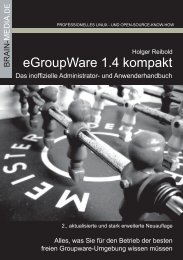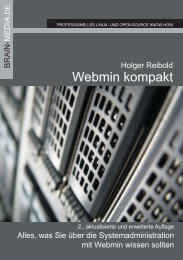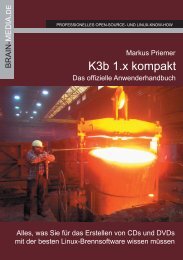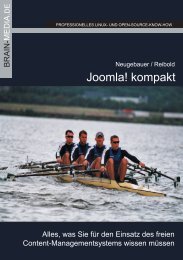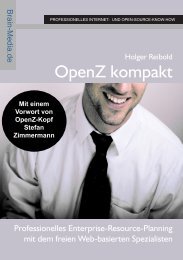moneyplex kompakt - Brain-Media.de Brain-Media.de
moneyplex kompakt - Brain-Media.de Brain-Media.de
moneyplex kompakt - Brain-Media.de Brain-Media.de
Sie wollen auch ein ePaper? Erhöhen Sie die Reichweite Ihrer Titel.
YUMPU macht aus Druck-PDFs automatisch weboptimierte ePaper, die Google liebt.
84 Überweisungen erstellen<br />
4. Wählen Sie <strong>de</strong>n gewünschten Transaktionstyp aus.<br />
5. Füllen Sie <strong>de</strong>n Überweisungsdialog aus. Geben Sie <strong>de</strong>n Namen <strong>de</strong>s Empfängers,<br />
die Kontonummer und Bankleitzahl ein. Tragen Sie <strong>de</strong>n zu überweisen<strong>de</strong>n<br />
Betrag und einen Verwendungszweck ein.<br />
6. Speichern Sie die Eingabe.<br />
7. Übermitteln Sie die Transaktion an Ihre Bank. Das können Sie einzeln<br />
o<strong>de</strong>r zusammen mit an<strong>de</strong>ren Aufträgen tun.<br />
Hinweis:<br />
Umlaute sind bei einigen Banken nicht möglich. <strong>moneyplex</strong> setzt die Eingaben von<br />
ö, ä und ü automatisch in oe, ae und ue um. Unter Konten / Optionen können Sie<br />
die automatische Umwandlung ausschalten.<br />
Überweisungen lassen sich auch aus <strong>de</strong>n Buchungen im Kontextmenü erstellen.<br />
Öffnen Sie dazu mit <strong>de</strong>r rechten Maustaste das Kontextmenü und wählen Sie Als<br />
Vorlage verwen<strong>de</strong>n / Für eine Überweisung.<br />
Nach <strong>de</strong>r Auswahl eines Kontos wählen Sie, welche<br />
Transaktionsart Sie durchführen wollen.<br />
www.bomots.<strong>de</strong>